Что нарисовать на крышке ноутбука
Обновлено: 07.07.2024
Компьютерная техника уже давно прочно вошла в жизнь каждого человека. Если раньше пользователи ПК старались выделиться техническими параметрами или маркой своего устройства, то сейчас появился новый способ индивидуализации – виниловые наклейки на корпус. Такие стикеры помогают не только защитить ноутбук от царапин и дефектов, но и улучшить внешний вид устройства, создать уникальный дизайн.
Разновидности наклеек
Виниловые стикеры помогают владельцам ноутбуков почувствовать себя дизайнером и украсить свою компьютерную технику, придав ей уникальный внешний вид. Можно выбрать множество вариантов наклеек:
- Виниловая наклейка на всю поверхность крышки ноутбука. Она идет в виде большого стикера, который крепится полностью на всю поверхность крышки устройства. Наклейки изготавливаются с учетом всех геометрических особенностей крышки ноутбука. Уникальная наклейка позволит сделать ноутбук оригинальным и выделить его среди остальных устройств в вашем офисе или дома. Виниловые наклейки на всю крышку могут быть с изображением знаменитостей, с картиной пейзажа, с изображением из комиксов или компьютерной игры. Можно выбрать изображение из фильма, картину достопримечательности любимой страны или рисунок с абстракциями.
- Не слишком большие по размерам стикеры – это наиболее популярное решение, которое пользуется спросом у владельцев ПК. Такая полиграфическая продукция размещается на любой поверхности и отличается разнообразием узоров и форм. Ассортимент наклеек по цветовой палитре, стилю оформления, сюжетной линии, дизайну очень широк. Поэтому их можно использовать как для украшения ноутбуков, так и других гаджетов, а также и для декорирования разных поверхностей в помещении.
- Трафарет. Виниловая наклейка имеет множество вырезов, различающихся по размерам и форме. После крепления ее на поверхность вырезы можно раскрашивать по своему усмотрению, формируя оригинальный узор или рисунок. Для оформления крышки ноутбука такой вариант будет не самым лучшим решением, поскольку ее разукрашивание не всегда целесообразно. Хотя, если техника уже старая, и вы планируете ее сменить, то можно легко раскрасить крышку ноутбука по своему усмотрению.
- Органайзер, который представляет собой стикер, распечатанный на особой матовой бумаге. По поверхности можно писать, используя обыкновенную шариковую ручку. Это своего рода «напоминалка» для офисных работников, деловых людей. Стикер поможет в тех ситуациях, когда не хочется держать в голове много данных. Наклейку можно прикрепить к ноутбуку, на блокнот, стол.
- Светящиеся стикеры для декорирования. Основное их назначение – оригинальное украшение гаджета или ноутбука. После наклеивания техника действительно преображается. Особенно это заметно в темноте.
Структура наклейки
Если вы хотите украсить свой ноутбук, можно воспользоваться самыми разными видами наклеек. У них есть общая структура, которую в последующем надо учитывать при размещении на поверхности:
- Виниловая плёнка, выступающая основой стикера. Она состоит из материалов полимерного типа, изготовленных по современным технологиям. Типографии предпочитают пользоваться в процессе производства методом каландрирования или литья.
- Клеевая поверхность, обеспечивающая крепление наклейки к поверхности ноутбука. Обычно ее основу составляет специальная водно-дисперсионная акриловая смесь, которая гарантирует надежность приклеивания. С другой стороны, благодаря такому составу стикер легко снимается с поверхности, а на его месте следов не остается.
- Красящие пигменты, качество которых определяет эффект и стиль полиграфической продукции, и внешний вид ноутбука. Если вы хотите приклеить долговечную наклейку, тогда требуется отдавать предпочтение черным и белым тонам. Яркие оттенки, например жёлтый, зелёный, красный, постепенно могут начать блекнуть в зависимости от условий эксплуатации ноутбука.
- Подложка, защищающая наклейку от высыхания клеящего состава. Для ее изготовления применяют бумагу, на которую наносят немного силикона. Он исключит взаимодействие подложки с клеем. При наклеивании стикер быстро отделяется от бумаги и фиксируется на поверхности.
Преимущества виниловых наклеек
Виниловые наклейки на ноутбук получили широкое распространение. Они обладают множеством преимуществ:
- Долговечность. Если приобрести качественно изготовленный стикер и правильно его прикрепить к поверхности устройства, то срок службы такого изделия может достигать 5 лет.
- Стойкость к действию разной температуры. После украшения ноутбука виниловыми наклейками вам не стоит беспокоиться, что в жаркие или холодные дни вы не сможете выносить технику на улицу при поездке на работу или учебу. Стикеры не теряют привлекательности внешнего вида при высоких температурах — до 50оС и низких температурах — до минус 40оС.
- Не навредит стикеру и влажность, поскольку его поверхность отличается высокой влагоустойчивостью. Кстати, именно благодаря этому свойству виниловые наклейки так популярны при оформлении витрин и окон магазинов. Стикеры используются со стороны улицы и не теряют своего внешнего вида. Они не боятся ни снега, ни дождя. Конечно, вы не будете оставлять ноутбук под дождем, но свойство влагоустойчивости вам все равно пригодится.
- Неподверженность влиянию ультрафиолета. Стикер не испортится, даже если вы оставите ноутбук на столе возле окна под палящими лучами солнца.
- Разнообразие ассортимента по цветовой палитре, фактуре, размерам и формам. Печатать наклейки можно на глянцевой или матовой основе, выбирая наиболее подходящие для вашего ноутбука габариты. Стильное оформление рисунка украсит скучную поверхность крышки устройства.
- Стоимость заказа и печати стикера доступная, поэтому данный способ украшения подойдет каждому.
- Возможность быстро заменить наклейку новой в другом дизайне. Если вам надоест стикер, то его можно быстро удалить. Следов на крышке не останется. Если вдруг вы заметите остатки клея, то удалить их можно обычном обезжиривателем.
- Наклейка — это надежная защита ноутбука от царапин и повреждений. Иногда на поверхности крышки появляются царапины, которые портят эстетический вид устройства. Эти дефекты можно легко замаскировать с помощью оригинального рисунка. Также стикер помогает снизить риски повреждения крышки. При ударе ноутбук не поцарапается, поскольку будет защищен пленкой. Если же она испортится, то ее легко можно заменить новой.
Преимуществом является то, что виниловые наклейки уже сделаны по размеру к крышкам ноутбука. Главное, знать модель своего устройства и в соответствии с этим заказывать стикер. Никаких сложных операций по наклеиванию осуществлять не придется, достаточно снять подложку и аккуратно разгладить пленку на поверхности. Все делается быстро и просто.
Как наклеить виниловую наклейку на ноутбук
Процесс декорирования достаточно прост, если не спешить и делать все последовательно. Процедура включает несколько этапов. Сначала надо очистить поверхность и обезжирить ее. На крышке ноутбука всегда присутствует загрязнение, ведь мы открываем ее руками, причем не всегда чистыми. Для обезжиривания можно воспользоваться бытовым обезжиривателем или, например, влажной салфеткой и жидкостью для мытья стекол. Подойдет раствор воды с несколькими каплями средства для мытья посуды. После того как высохнет поверхность, можно приступать к приклеиванию. Не забывайте, что ноутбук должен быть отключен от сети.
Чтобы наклейка четко легла на поверхность, предварительно нужно оценить, насколько вы правильно рассчитали размер. Приложите стикер к крышке и посмотрите, подходит ли он. Затем можно воспользоваться двумя способами:
- Аккуратно отделите 5-7 см пленки с одного угла. Получившийся треугольник приложите липкой стороной к соответствующему углу поверхности, задав направление движения. Салфеткой разглаживайте пленку и, постепенно перемещаясь по диагонали, отделяйте подложку. Для выравнивания можно использовать обычную линейку.
- Выровняйте наклейку и зафиксируйте ее скотчем посредине. Ориентировочно треть защитного слоя надо отделить и срезать ножницами. Это даст вам гарантию ровного приклеивания. Прижмите линейку ребром к крышке ноутбука и от центра к краям начинайте медленно разравнивать стикер, приклеивая его к поверхности. Важно не допустить появления пузырей. После успешного выполнения этого действия снимите скотч, а потом удалите оставшуюся часть подложки. Прижимая стикер и ведя линейкой от центра к краю, зафиксируйте наклейку на крышке.
Когда стикер зафиксирован на крышке, желательно сухой тряпкой разгладить его снова от центра и прочнее прикрепить края. Иногда после окончания работ на поверхности появляются пузырьки воздуха. Специалисты рекомендуют избавляться от них разными способами. Например, можно аккуратно проколоть иголкой, выпустить воздух и разгладить поверхности. Можно также воспользоваться феном для устранения пузырей.
Особенности аэрографии
Аэрографию в домашних условиях сделать не получится. Такое оформление ноутбука обычно делается под заказ. Процедура включает такие этапы:
- Разборка компьютера на детали. Мастер освободит пластиковый корпус от всех элементов, которые могут помешать процессу.
- Поверхности обезжириваются и грунтуются для устранения неровностей. При необходимости проводится окончательное шлифование и обезжиривание.
- Окрашивание проводят пульверизатором. Как только краска высохнет, мастер приступает к оформлению. Для нанесения рисунка применяется аэрограф.
Основным преимуществом такого дизайна является яркость и эстетичность внешнего вида. Но аэрография выйдет гораздо дороже, чем виниловая наклейка.
Сколько стоят виниловые наклейки?
Стоимость виниловых наклеек не слишком большая. Зависит она от особенностей дизайна, цветового оформления, а также размеров. Средняя цена с учетом диагонали ноутбука равна 200-1000 рублей. А вот проведение аэрографии обойдется намного дороже — от 2 000 рублей.

Для начала подбираем картинку и распечатываем её на обычной офисной бумаге (принтер должен быть не струйным, чтобы не потекли краски в дальнейшем). Можно взять декупажную карту или салфетки с понравившимся изображением.

Картинку на всякий случай сбрызгиваем акриловым аэрозольным лаком для придания прочности краскам. Лучше это делать в коридоре - все аэрозольные лаки, с которыми я сталкивалась, жутко пахнут=)

Ждём, пока лак высохнет (буквально несколько минут). Расслаиваем картинку. Я это делаю при помощи скотча.

У ноутбука малярным скотчем заклеиваем все отверстия, я внутри ещё пищевой плёнкой всё замотала. Можно конечно сделать ещё хитрее - снять с ноута крыжку, но для этого хорошо бы обладать нужными для этого навыками =)

Поверхность ноута обезжириваем, я это делаю спиртовыми салфетками, продающимися в аптеке.

Далее покрываем наш ноут аэрозольным акриловым грунтом. Можно взять и не аэрозольный, и наносить его обычной кисточкой, а после того, как он высохнет - пошкурить его мелкой шкуркой, но аэрозольный ляжет ровнее и лучше.

Лично мне очень понравился Crafts spray primer грунт-аэрозоль (он как раз стоит на фотографии).
Ждём, пока грунт высохнет. Затем берём текстурную пасту или жидкий акриловый грунт и замазываем выпуклую эмблемку.

Жидкий грунт или пасту я обычно наношу кисточкой с жёсткой щетиной, а затем разравниваю плоским шпателем. Ждём, пока грунт высохнет, к слову, сохнуть он будет дольше, чем аэрозольный. Прежде чем приступать к дальнейшей работе, нужно убедиться, что всё действительно высохло, в противном случае мокрый грунт может преподнести много неприятных сюрпризов в дальнейшем.
Далее красим наш ноут белой акриловой краской, для того, чтобы цвет рисунка оставался ярким и цвета не исказились. Маленькие поверхности я обычно крашу небольшим кусочком губки, макая её в краску и стряхивая излишки на пластиковую тарелку. Но для больших поверхностей намного удобнее использовать поролоновый валик, сначала с пройтись им с нажимом, а потом чуть касаясь, чтобы выровнять все возникшие неровности.

Ждём, когда краска хорошенько высохнет. При необходимости наносим ещё один слой краски.
Далее кладём нашу расслоенную картинку на файлик.

Намазываем её клеем, прикладываем к ноуту и хорошенько проглаживаем резиновым валиком.


Если вы используете декупажную карту, то хорошо бы ещё и сверху пройтись кисточкой с клеем, но краски распечатки часто "плывут", поэтому для нашего спокойствия пройдёмся только по краям картинки. Я использовала в этот раз клей клей Art Patch фирмы Hobby line. На данный момент этот клей меня устраивает больше других=).
Ждём, пока клей высохнет.
А дальше начитается самое интересное и сложное - подрисовка фона. Есть пара принципов подрисовки - от светлого оттенка к тёмному и наоборот - от тёмного к светлому. Никогда не пытайтесь нарисовать фон сразу - останутся белые пятна, да и неестественно будет выглядеть. Кусочек губки я обмакнула в светлый тон серо-голубого, и "прочпокала" им часть фона. Это будет "основой":
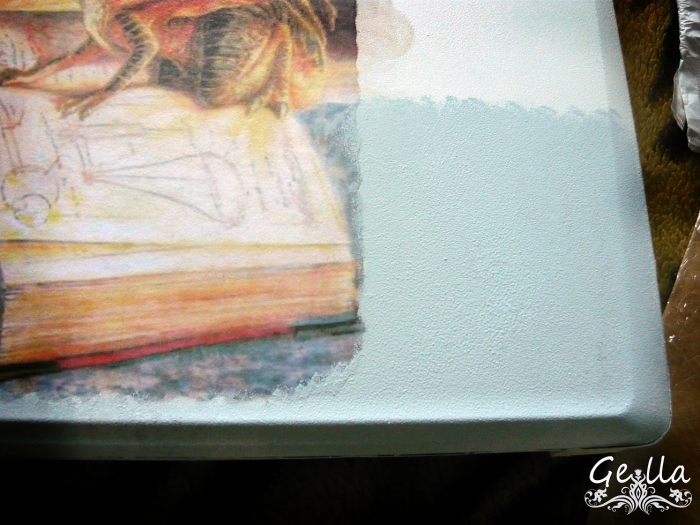
Пока скучно, не правда ли? Затем добавила в краску немного более тёмного и этой же губкой "почпокала" ещё:

Так, потихоньку добавляя более тёмные оттенки и цвета, играем с тенями:

И вот что у меня получилось:

Ждём, пока вся краска высохнет. Очень важно, чтобы она просохла, иначе потом может отшелушиться или начать слоиться.
Далее покрываем работу несколькими слоями акрилового лака, с хорошей просушкой каждого слоя, немного шкурим, и покрываем ещё парочкой слоёв. По желанию украшаем края ноута вензелями (в данном случае я использовала скраповый штампик и акриловую краску цвета античное золото).
Последним, финишным я люблю наносить матовый лак-герметик фирмы Plaid (864).
Если поверхность гладкая, можно попробовать витражными красками, они есть с блестками, флюоресцирующие. Продаются в канцелярском отделе. Шаблон рисунка ложится в прозрачный файл, далее на файле рисуем рисунок. После высыхания готова наклейка, осталось лишь аккуратно снять и приклеить. Не подойдет, если крышка темная, поскольку наклейка получается полупрозрачной; такая наклейка легко царапается.
Зачем красить красками? Не водостойкие будут легко сниматься, а остальные, потом что снимать растворителем?
В компьютерных магазинах продают пленки-наклейки на крышку и панель с клавиатурой под размер бука. Там есть и интересные расписные варианты. Если просто небольшой дефект на поверхности, можно просто заклеить обычными наклейками.
Одна знакомая разрисовала оборотную сторону мобильного обычными лаками для ногтей.
Вот и у меня такое случилось, сначала я пробовала повернуть экран в прежнее положение с помощью Ctrl+Alt+ стрелочка вверх, но мне это не помогло. Зайдите в панель управления, затем Оформление и персонализация - настройки разрешени экрана, у вас появится вот такая картинка на экране. Третья позиция Ориентация у вас портретная ( перевернутая ) или альбомная ( перевернутая ),вам необходимо установить АЛЬБОМНУЮ ориентацию как показанно на картинке ниже. Сложного в этом ничего нету, вот только мышкой управлять неудобно ((.

Стационарный компьютер имеет преимущество в производительности,стоимости и возможности модернизации!ноутбук же компактен и легко транспортабелен (например на дачу). Но и стоит ноутбук раза в 1.5 дороже.я бы предпочел ноутбук, впервую очередь ставя преимущество компактность.
Я проверяю программой crystaldiskinfo.Купила ноутбук и проверила показало тревогу, вернула в магазин после проверки поменяли.
Мое личное мнение основано на личном опыте пользователя и ремонтника.
Говорить о том, что они плохие - преувеличение.
Скажу, что мне в них не нравится совершенно.
Леново позиционирует себя, как производитель бюжетных гаджетов, сильно экономя на пластике. При удовлетворительной цене и средненавороченной начинке гаджеты Леново всегда имеют отвратительный, неприятный на ощупь, скрипящий и клацающий, ломкий и колкий корпус из дешевого пластика, что радикально уменьшает долговечность гаджета, и нарушает в процессе эксплуации целостность контактов и пайки. Неснимаемая батарея на многих моделях ноутбуков - совсем неуместная экономия. Только что ремонтировал смартфон Леново: конструктивный недостаток корпуса стал причиной механическиго разрушения контактной группы обоих слотов СИМ-карт. Из-за недостаточной горизонтальной жесткости корпуса на планшетах постоянно ломают тачскрин или дисплей. Был в ремонте ноут, дисплей которого был сломан при открывании, и опять из-за отвратительного качества корпуса.
К начинке претензий не имею, разве только к замкам шлейфов, они "двухразовые", то есть опять плохое качество пластика.
Резюмируя, главная болезнь гаджетов Леново отвратительное качество пластика, к тому же стареющего. Достоинство - действительно низкая цена, действительно качественный софт. Если приобретаете гаджет от Леново, обращайтесь с ним нежно. Буквально. Не то, что бы ронять, и бросать, но просто в штатном режиме старайтесь обращаться с ними, как с богемским стеклом.
Эксперименты с аэрографией на пластике обычно начинают с небольших по формату объектов обихода. А чтобы идти в ногу со временем, да к тому же и вдохнуть новую жизнь в ноутбук, системный блок, компьютерную мышку или телефон, достаточно их расписать.

Аэрография на ноутбуках может выполняться как сольвентными красками на растворителе, так и водно-акриловыми. Вся разница заключается в грамотной подготовке поверхности перед окрашиванием. В зависимости от качества исполнения и сложности рисунка цена такой работы может сильно колебаться.
Какие инструменты и материалы выбрать
Для аэрографии на ноутбуках подойдет аэрограф с диаметром сопла 0,3 мм, если речь идет о мелкой детализации, можно иметь под рукой 0,15-0,2 мм с верхней подачей. Однако скрутив защитный колпачок с носа аэрографа и оголив иглу, можно очень близко от поверхности создавать тонкие моменты на небольшом давлении. Так как работа будет упираться в тонкую работу, лучше сразу приобретать аэрограф качественной сборки, например, подойдут:
Компрессор стоит выбрать с производительностью 20-23 л/мин, желательно с наличием ресивера, чтобы не приходилось прерывать кропотливую работу через 30-40 минут творчества для охлаждения двигателя. Может подойти и модель без наличия ресивера, поскольку это позволяет формат работы, например Jas 1202.
Краску можно подобрать либо сольвентную, либо водно-акриловую. В случае с водным вариантом лучше очень основательно просушить готовый рисунок, чтобы после последующей лакировке не вскрыть двухкомпонентый лак.

Подготовка поверхности перед нанесением рисунка
- Матирование – нанесение мелких рисок на поверхность для лучшего сцепления краски или грунта с поверхностью. Ровные поверхности возможно обрабатывать абразивной бумагой значением зерна не менее 800. В идеале значение зерна должно быть 1000 или 1200. Желательно закрепление абразивной бумаги на специальном «шлифке».
- Грунтование - после того, как поверхность визуально станет матовой можно наносить грунт ( в случае с пластиковыми деталями) или нанесения рисунка (в случае если матировался лак).
- Обезжиривание - перед нанесением рисунка требуется обезжирить поверхность при помощи универсального антисиликонового очистителя и специальной салфетки для обезжиривания, т.к. возможны прикосновения руками к поверхности или иные способы попадания на неё жиров.
- Выполнение рисунка – аэрография на ноутбуках неизбежно сопряжна с образованием «опыла», или его еще называют «оверспрей». Спасением от этой неприятности является применение противопылевой салфетки, пропитанной специальным составом, которая собирает «опыл» и пыль с поверхности.
- Обезжиривание после завершения аэрографии – после завершения аэрографии вновь обезжириваем рисунок, и убираем пыль при помощи противопылевой салфеткой.
- Лакирование – необходим двухкомпонентый лак на сольвентной основе с отвердителем, чтобы защитить поверхность от химического и физического воздействия. Нанесение лака возможно и вне условий покрасочной камеры, в случае если этот процесс будет происходить не в жилом помещении. Лакировать лучше небольшим миниджетом (краскопультом) или же аэрографом с соплом 0,8 мм, поскольку лак довольно вязкий.

Технология нанесения рисунка и лака на ноутбук
Первоначально идет полутоновая обрисовка и градиентная растяжка аэрографом самых крупных частей эскиза рисунка. Таким образом, набирается "скелет" работы и постепенно вырисовывается объем. Далее набираются самые темные места, а финальными штрихами будет расставление акцентов, светлых бликов в самых светлых местах, и детализация мелких моментов. При рисовании на темной подложке работа ведется от противного.
Затем можно обезжирить готовый рисунок от возможных опорных прикосновений руки и после просушки нанести лак с отвердителем. Лак наносится в несколько слоев легким опылом. Желательно поместить предмет на просушку и стабилизацию лака в течение 24 часов в некое беспылевое место.
Аэрография на ноутбуках, по фото готового результата первого рисунка статьи это особенно заметно, может выполняться со вспомогательными материлами – маскировочные жидкости, виниловый скотч, трафареты, чтобы защитить от опыла отдельные элементы.
Читайте также:


